Hinweis
Für den Zugriff auf diese Seite ist eine Autorisierung erforderlich. Sie können versuchen, sich anzumelden oder das Verzeichnis zu wechseln.
Für den Zugriff auf diese Seite ist eine Autorisierung erforderlich. Sie können versuchen, das Verzeichnis zu wechseln.
Ähnlich wie beim Power Automate-Startbereich in SharePoint können Sie Flows für bestimmte Dateien in OneDrive for Business ausführen.
Mithilfe dieser Funktion kann die Person, die den Flow ausführt, ihre eigenen Anmeldeinformationen verwenden. Dies ist insbesondere für Flows nützlich, die von einer IT-Abteilung erstellt wurden.
Benutzer können auch Eingabeaufforderungen für Runtimeeingaben wie Genehmigende Person oder Nachricht abrufen, bei denen es sich um Text, Dateien, E-Mails, boolesche Werte oder Zahlen handeln kann.
In diesem Tutorial erstellen wir einen einfachen Flow, der eine der vielen OneDrive for Business Vorlagen verwendet, um die Genehmigung einer Datei durch den Manager des Antragstellers anzufordern.
Erstellen eines Cloud-Flows zum Anfordern der Genehmigung durch einen Vorgesetzten für eine Datei in OneDrive for Business
Melden Sie sich bei OneDrive for Business an.
Suchen Sie die Datei, für die Sie den Flow erstellen möchten, und wählen Sie diese aus.
Klicken Sie auf Aktionen anzeigen (drei Punkte).
Wählen Sie Automatisieren>Power Automate>Einen Flow erstellen aus.
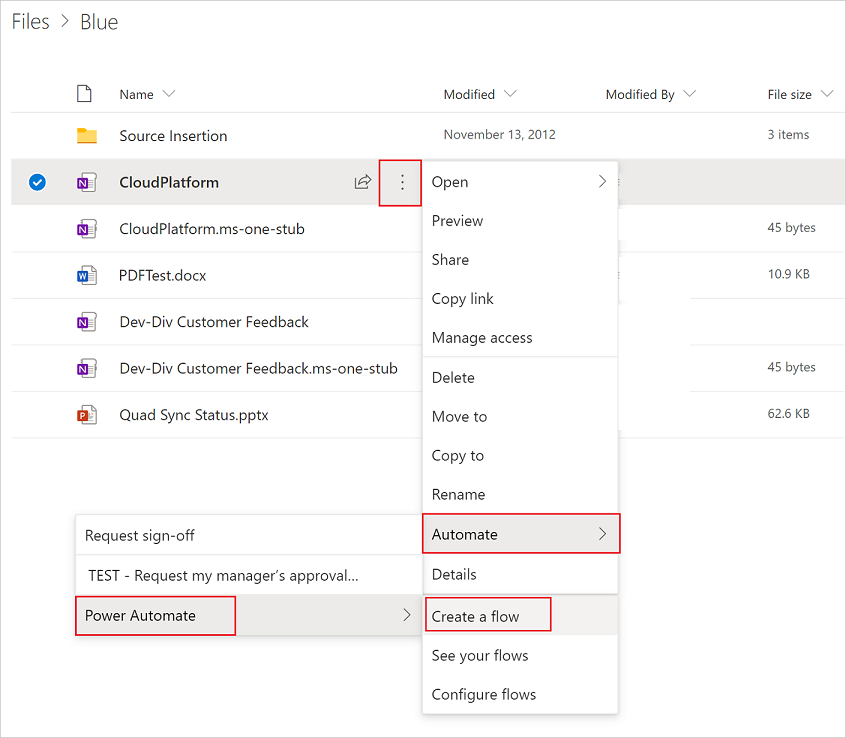
Wählen Sie eine der verfügbaren Vorlagen aus.
Wählen Sie für dieses Beispiel die Vorlage Genehmigung meines Vorgesetzten für die ausgewählte Datei anfordern aus.
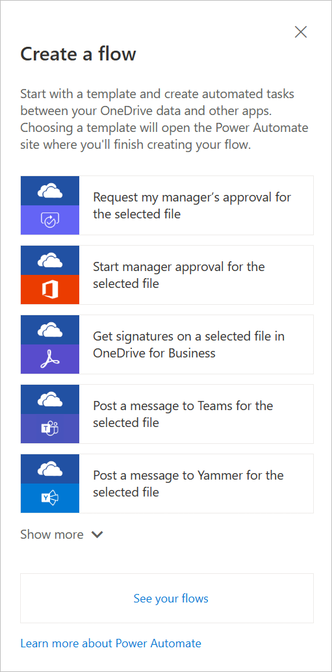
Melden Sie sich bei den erforderlichen Connectors an und wählen Sie dann Weiter aus.
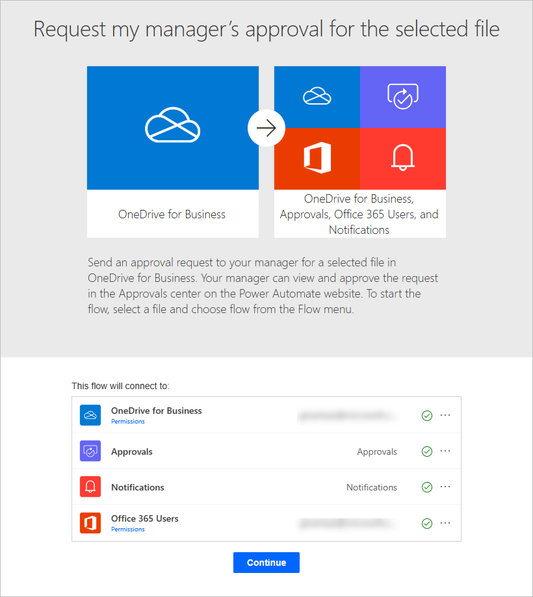
Nehmen Sie alle gewünschten Änderungen an der Vorlage vor, und speichern Sie dann Ihren Flow mit einem Namen, den Sie sich gut merken können.
Führen Sie den Fluss aus
Melden Sie sich bei OneDrive for Business an.
Suchen Sie die Datei, für die Sie die Genehmigung vom Manager anfordern möchten.
Klicken Sie auf Aktionen anzeigen (drei Punkte).
Flow auswählen. Der zuvor erstellte Flow wird nun angezeigt.
Wählen Sie den Flow aus, den Sie zuvor erstellt haben.
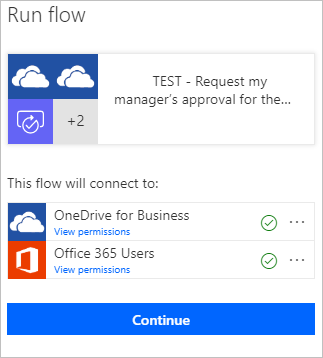
Trinkgeld
Während dieses Tutorial zeigt, wie Sie einen Cloud-Flow aus einer Vorlage erstellen, können Sie auch einen Cloud-Flow aus dem Nichts erstellen und einen der Hunderte von Konnektoren verwenden, die in Power Automate verfügbar sind.